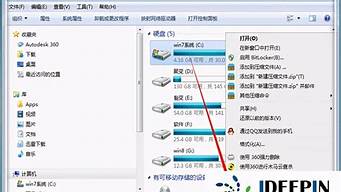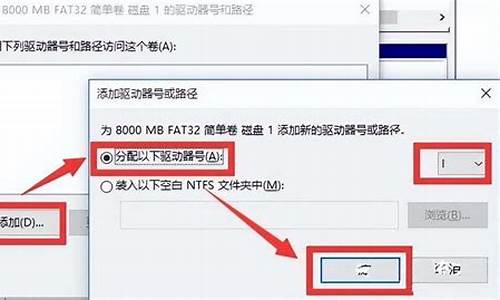您现在的位置是: 首页 > 重装系统 重装系统
win7拒绝访问如何解决_win7拒绝访问如何解决
ysladmin 2024-05-08 人已围观
简介win7拒绝访问如何解决_win7拒绝访问如何解决 好久不见了各位,今天我想跟大家探讨一下关于“win7拒绝访问如何解决”的问题。如果你还不了解这方面的内容,那么这篇文章就是为你准备的,请跟我一起来探索一下。1.win7系统打
好久不见了各位,今天我想跟大家探讨一下关于“win7拒绝访问如何解决”的问题。如果你还不了解这方面的内容,那么这篇文章就是为你准备的,请跟我一起来探索一下。
1.win7系统打印机提示操作无法完成。拒绝访问怎么办
2.win7系统下双击H盘拒绝访问如何解决
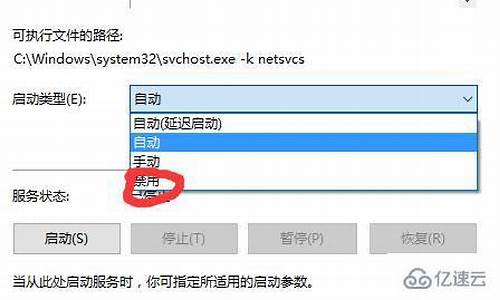
win7系统打印机提示操作无法完成。拒绝访问怎么办
随着xp系统退出历史舞台,现在办公室电脑都是win7操作系统,由于硬件不足的原因,我们只能通过局域网来共享某些设备。比如:打印机,复印机,扫描仪等。但是我们在win7系统局域网内共享的打印机的时候,却弹出了打印机的错误提示“操作无法完成,拒绝访问”,怎么回事呢?其实是打印机共享设置出现问题,导致用户权限不足。本文简单介绍设置方法。
方法步骤:
1、点击开始菜单,然后点击“设置和打印机”;
2、在“设备和打印机”窗口中,找到我们所共享的打印机,然后单击右键,选择“打印机属性”;
3、在打印机“属性”页面的选项卡中选择“安全”这里必须要有“Everyone”用户,点击“Everyone”,然后在下面“Everyone”选框中勾选“打印”后方的“允许”然后点击确定即可。
win7系统只要拥有足够权限就可以轻松解决打印机提示”操作无法完成。拒绝访问“的问题,设置方法也非常简单。
win7系统下双击H盘拒绝访问如何解决
1、如果不是使用管理员帐号登陆,某些系统的重要文件就会没有访问权限。这时,需要对文件进行权限就能解决。右键点击被拒绝访问的文件夹,选择属性2、选择属性功能栏中的安全
3、选择高级
4、在权限中选择自己的账户进行更改权限,然后确定
5、确定后,win7系统c盘就不会拒绝访问了。
最近有win7旗舰版64位系统用户在开机后,打开计算机的时候发现磁盘H的显示形式异常,双击H磁盘,出现提示框:无法访问H:\。拒绝访问,这是怎么回事呢,不用担心,小编这就为大家带来具体的应对措施。
1、右键-H磁盘-属性;
2、在弹出的H属性窗口,点击:安全,在组或用户名(G)栏内没有管理员:Administrator,问题应该就出在这里了,点击:编辑;
3、在弹出窗口点击:添加;
4、在打开的选择用户或组窗口输入管理员名称:Administrator,再点击:确定;
5、回到H盘权限窗口,发现Administrator的权限异常;
6、更改一下Administrator的权限为:允许,再点击:应用-确定;
7、打开计算机,可以看到:磁盘H恢复正常。
以上给大家介绍的便是win7系统下双击H盘拒绝访问的详细解决步骤,希望以上教程内容可以帮助到大家。
好了,今天关于“win7拒绝访问如何解决”的话题就讲到这里了。希望大家能够通过我的介绍对“win7拒绝访问如何解决”有更全面、深入的认识,并且能够在今后的实践中更好地运用所学知识。